电脑激活后出现黑屏该如何处理?
- 电脑经验
- 2025-04-01
- 6
- 更新:2025-03-27 00:31:32
电脑在使用过程中出现黑屏现象会使用户陷入困惑,尤其是在系统激活之后,这种情况更可能引起用户的紧张与不安。黑屏可能是由多种不同的问题引起的,解决起来需要一定的诊断和修复步骤。在这篇文章中,我们将提供一系列的解决方法来帮助您应对电脑激活后出现黑屏的问题。
一、了解黑屏原因
电脑黑屏可能是由于硬件故障、驱动程序不兼容、系统文件损坏或者其他软件冲突等原因造成的。在进行具体操作之前,我们首先需要确定黑屏的原因。以下是一些可能的原因:
硬件故障:比如内存条、显卡或电源问题。
驱动程序问题:新安装或更新的驱动程序可能与系统不兼容。
系统文件损坏:文件可能由于蓝屏、非法关机等原因被破坏。
软件冲突:安装的某些程序或服务可能与操作系统冲突。
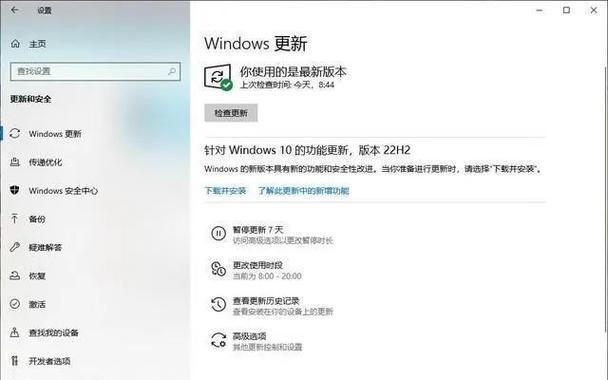
二、检查硬件连接
在开始深入检查系统之前,最基本的检查是确保所有的硬件连接都正确无误。
1.检查显示器电缆
确保显示器的数据线已经牢固地连接到电脑和显示器上。可以尝试更换一个端口或电缆,以排除硬件连接问题。
2.检查电源
电脑和显示器的电源是否正常?电脑是否通电?确保电脑和显示器都已正确接通电源,并且开关已开启。
3.检查内存条
关闭电脑电源,打开机箱,检查内存条是否安装正确。如果可能,尝试清除内存条上的灰尘或者重新插拔内存条。

三、系统恢复与修复
如果硬件没有问题,接下来可以尝试以下步骤进行系统恢复和修复。
1.安全模式启动
重启电脑,并在启动过程中按F8键(根据不同电脑型号可能有所不同),进入“高级启动选项”,选择“安全模式”启动。如果能在安全模式下正常启动,这可能意味着某些驱动或服务导致了黑屏问题。
2.系统还原
在安全模式下,尝试使用系统还原功能,将系统恢复到黑屏问题出现之前的一个还原点。这是恢复系统状态的一种简单有效方法。
3.检查磁盘错误
在安全模式下,可以打开“命令提示符”并输入命令`chkdsk/f`,检查并修复磁盘上的错误。
4.系统文件检查器
运行系统文件检查器(SFC/scannow)来修复可能损坏的系统文件。打开“命令提示符(管理员)”,输入`sfc/scannow`命令并开始扫描。

四、更新驱动程序
驱动程序问题是黑屏的常见原因,特别是当电脑有新硬件或者最近安装了新的驱动更新时。可以采取以下步骤更新驱动程序:
1.手动更新驱动程序
访问硬件制造商的官方网站,下载并安装最新的驱动程序版本。
2.使用设备管理器更新
通过“设备管理器”逐个检查电脑的硬件设备,并尝试更新每个设备的驱动程序。
五、重装操作系统
如果上述方法都不能解决问题,可能需要考虑重新安装操作系统。在进行此步骤前,请确保备份了您的重要数据,并按照以下步骤操作:
1.创建安装介质
制作一个操作系统安装U盘或光盘。
2.安装操作系统
使用安装介质启动电脑,并根据提示进行操作系统安装。
六、专业帮助
如果上述方法未能解决问题,或者您对电脑硬件或软件操作不熟悉,建议寻求专业技术支持。专业的维修人员能够提供更深层次的帮助和建议。
结语
通过上述详细步骤,电脑激活后出现的黑屏问题应能得到有效解决。请按照正确步骤逐一排查,并根据自身情况选择合适的方法。电脑黑屏虽然令人头疼,但通常都能找到原因并修复。希望此文能帮助您顺利解决电脑问题,重归高效的工作和学习状态。











